SU出图(线稿+色稿--ps后期处理)

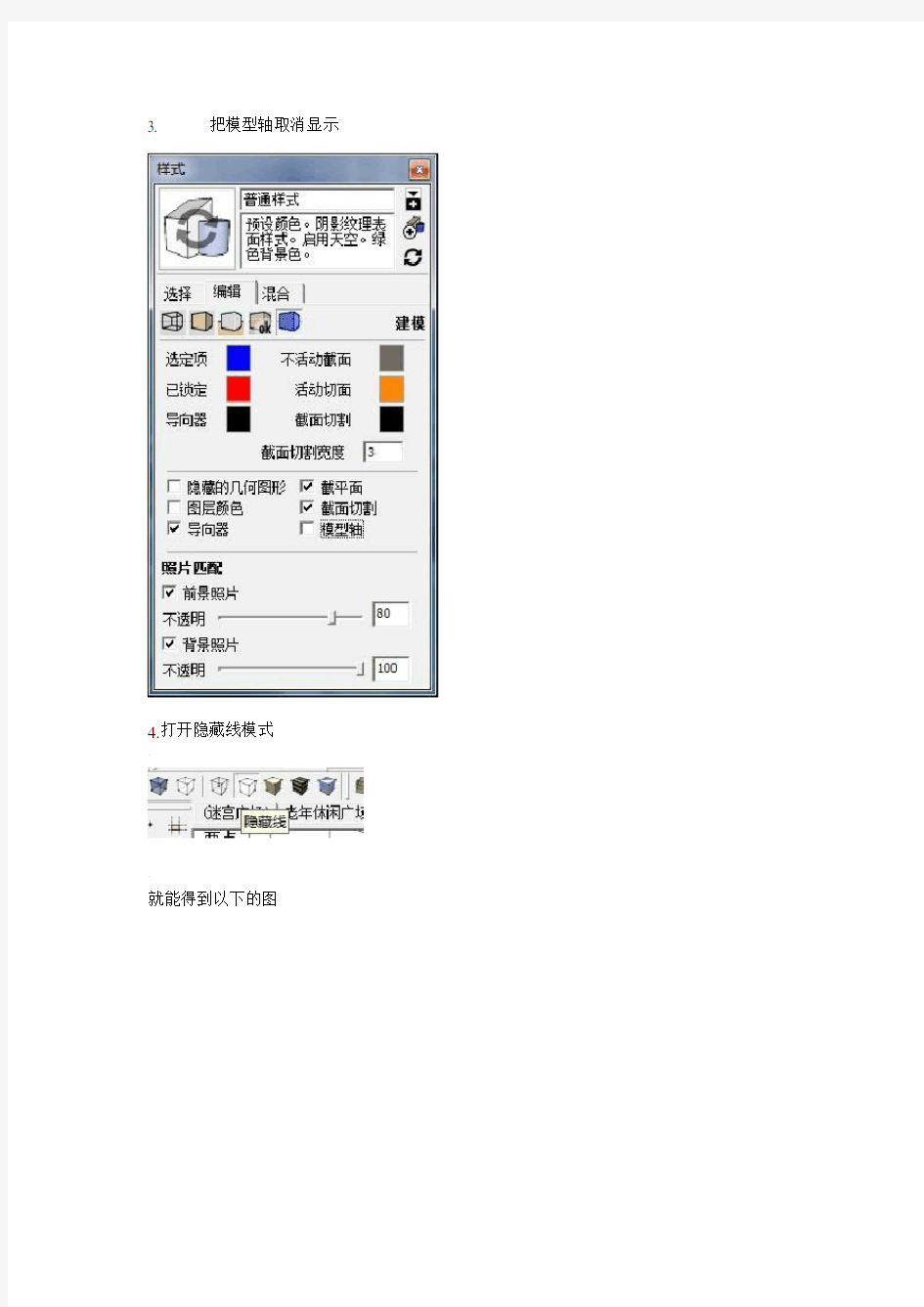
SU出图小教程
1. 如图列子
现在我们得到这么一个SU的图纸
2. 先把风格中的背景、天空、地面都设置成白色
3. 把模型轴取消显示
4.打开隐藏线模式
就能得到以下的图
4. 现在我们导图
样式中把显示边线关掉
开启阴影得下图
然后导出存为“材质.JPG”
5. 打开隐藏线模式
得到下图
导出上面那张图存为“线稿.JPG”
出图设置一般3000像素足以了
PS后期的时候
两张图用PS打开后
线稿图纸用正片叠底模式
SU中很多死黑的地方就能在线稿中用橡皮擦擦掉点
这样就消除了SU中远处的死黑了
最终效果图如下
PhotoShop平面效果图后期处理实例
PhotoShop平面效果图后期处理实例 利用AutoCAD软件可以准确高效的完成建筑、规划方案的设计,绘制出建筑施工图、总平面图、以及各类规划设计相关图纸。作为一款优秀的图形辅助设计软件,AutoCAD软件绘图效率和准确性上有较大的优势,但在图面效果的表现上,如色彩、材质、光影效果、配景素材等方面还略有不足,而对于这些有关图面效果表现的因素,图像处理软件则具有比较好的优势,因此利用PhotoShop软件对AutoCAD绘制线框图进行后期处理,将AutoCAD的方案设计图制作成图面效果丰富的图像则是设计人员最常用的形式之一。 一、AutoCAD图形输出与PhotoShop图形导入 AutoCAD图形文件完成后,将图形输出成图像文件主要有直接输出和虚拟打印两种方法,下面将这两种方法予以简单的介绍。 1、直接输出法 在AutoCAD软件中,直接单击“文件/输出”菜单命令,在打开的“输出数据对话框”中可以选择输出的文件类型,其下拉列表中的“封装PS*.eps”、“位图*.bmp”等类型都是Photoshop支持的图像格式。通过设置“文件名”、“保存于”等参数,可以将图形输出到指定的位置保存为图像文件。AutoCAD输出数据对话框如图15-1所示。 图1 AutoCAD输出数据对话框 “封装PS*.eps”和“位图*.bmp”两种格式的图像,PhotoShop都可以打开,但用PhotoShop打开“封装PS*.eps”格式文件时,可通过调整分辨率和图像的长、宽数值,确定图像文件的大小,用这种方法可以打印出需要的任何大小图幅的图像。但打开eps格式文件时,有可能出现图像不清晰的问题,这里有一个小技巧可以借鉴,可以先建立一白色的背景图层,然后再将打开的图像图层连续复制出多个图层副本,这样处理可以使图像清晰一
建筑效果图做后期处理(很实用)
用Photoshop为建筑效果图做后期处理 在我们的日常平面图的设计中Photoshop是利用率很高的一个软件,本文中我们将利用Photoshop这个软件向读者一步步展示一个温馨别墅的效果图后期处理过程。如果你能够一步步跟着做完,相信你会对photoshop中经常用到的选择、层、复制、变形等概念有一个深刻的了解。 重点提示: 1、注意使用[Edit]/[copy]、[paste Into]命令来完成复制及粘贴。 2、熟练使用图层蒙板的选择区功能来完成对所选目标的选择。 3、注意使用[Edit]/[Transform]/[Distort]命令完成投影变形。 4、注意使用快捷键。 操作步骤: 1、启动Photoshop。单击[file]/[open]命令打开一幅已作好的效果图: 2、利用工具栏中的魔棒选择工具将画面上的黑色区域选出: 3、击菜单中的[File]\[New]创建一个新的图层。在工具栏中选择前景色为纯蓝,背景
色为纯白色,单击菜单中的[Fiter]/[Render]/[Clouds]创建一个蓝天白云的画面,然后单击[Fiter]/[Render]/[Lens Flare]创建一个眩光的效果。 4、按住[ctrl]+[A]快捷键,将蓝天白云图像全选,单击菜单中的[Edit]/[copy]将天空图像进行拷贝,然后单击效果图层作为当前选择层,单击[Edit]/[Paste Into]命令将天空的画面粘贴到别墅中的选择区域中,效果如图: 调整别墅的色调和透明度 5、单击[layers]面板上的“layer1”层,使其成为当前层: 6、按住[ctrl]键,单击“layer1"图层面板,将蒙板选择区浮动:
效果图PS后期处理注意问题
效果图PS后期处理注意问题 一、表现主题 在着手制作效果图时,首先要明确表现的主题,是建筑还是景观?是单体建筑、还是建筑组团或总体规划?有时可能都要表现。 参见“效果图讲解图片”文件夹图片,更多图片参见“jsj2学习参考-效果图”文件夹。 二、制作方法与要点 1.单体建筑: 表现主题的是建筑立面,一般采用两点或三点透视,高层建筑一般采用鸟瞰(三点)。(1)模型制作与渲染阶段 由于表现的是建筑立面,模型制作一定要有细部。 (2)PS后期处理 主要通过添加天空、草地、树木(远、中、近)、人物车辆等创建建筑周围环境,实现烘托建筑的目的。 2.规划总图与建筑组团: 重点表现位置关系,同时根据场景规模,尽量兼顾建筑形体细节,一般考虑鸟瞰图。(1)模型制作与渲染阶段 由于涉及大量的模型制作,耗时耗力,模型常常没有细节,由此产生的后果是最后PS 处理的效果图效果不好。因此,可能的情况下,应该保证模型的一定程度的细节。 (2)PS后期处理 主要通过在场景中添加草地、树木、水面、人物、车辆等创建建筑周围环境,增加画面的真实感。采用鸟瞰图进行表现时,一定要把握好配景素材与场景模型的透视关系。 3.园林景观: 表现主题的是园林景观。如园林中小品、叠石、山水、古木、绿竹、花卉等。 (1)模型制作与渲染阶段 在模型制作和渲染阶段,主要考虑(1)景观平面的基本布置,如道路、河流、铺地、绿化、运动场地等;(2)在PS中不易处理的建筑、小品的透视、光影效果。 (2)PS后期处理 PS后期处理一定要结合前期设计方案进行表达,主要表现园林中的叠石、山水、古木、绿竹、花卉等效果,这些在前期模型制作渲染阶段是无法实现的。 切记不要将各种图片盲目拼接,即不考虑图片间的透视关系、边界交接、色彩协调等问题。 说明: 因为建筑不是园林景观表现的重点,在园林景观效果图的表现中,建筑模型只是处于相对“从属”地位,平时多收集一些经典的建筑模型载入到场景中即可。当然,有时必须是该项目的建筑模型,就需要建模。 小品是园林景观表现重点,小品模型的制作要符合设计构思理念。也可以在平时多收集各类形式的小品模型备用。 对于PS后期处理中需要的素材,需要平时大量收集。
从sketchup中导出图片快速PS后期的方法
从sketchup中导出图片快速PS后期的方法,解决电脑配置低、时间紧迫、模型建得太烂渲染不了渲染太慢等问题。 ---------------------------------------------------------------------------------------------------------------------------------------------- 前言: 这次写su导图加ps,完全有违以往的超写实风格,是由于赶图赶得要死然后还因为之前欠下的人情所以要帮同学出图十万火急迫不得已只有用这种NPR【non photorealistic render】【非写实】风格出图。 这种做法,我个人是不推荐的,但是可以用来救急。何出此言?因为学习阶段的渲染,不只是为了交个图,更多的是通过渲染来理解自己的设计,非写实的风格,看上去可能酷炫叼,更有艺术价值,感觉更加暧昧,但却是脱离现实的结果,建筑不是纯艺术,除非毕生只做止于图纸的方案。虽然行业甚至是学术氛围都不推荐写实的渲染,但是我推荐有时间的有心人不妨去了解一下,毕竟能把方案做得最贴近现实而且最省钱也就只有CG了。 这个方法,“一秒完事”太夸张,事实上是直接从su导出二维图形然后叠加+调色,好处在于,导图耗费的时间极其短,而且配置低的电脑也可以办到,渲染的话要用cpu或者gpu,如果电脑先天性挫逼,那就没有办法了,所以如果想高效出图就只有自己动手。如果ps,内存不能太小,起码6个G平时才能用的舒服,但是内存条便宜,起码比换个处理器要便宜得多。 --------------------------------------------------------------萌萌哒分割线 --------------------------------------------------------------- 教程正文 /注:一下部分黑字为理解讲解部分,红字为步骤讲解部分,不想看理解部分的童鞋可以直接跳到步骤灌输。/ 我们先看看sketchup自带的显示效果如下
园林设计效果图Photoshop后期处理实例
园林设计效果图Photoshop后期处理实例 这幅园林作品的制作主要是用PS,技术的东西不是很多。主要涉及到图层之间的应用,还有就是透视高差的关系。在做图的过程中尽量把画面做得丰满一些,这样才更能体现出园林的特点。但不能太多去加素材,每加一个素材的时候,尽量多考虑一下会不会影响到画面主体关系。在教程中我会提到一些想法。首先看一下最终的效果! 最终效果图 原图是在3Dsmax里制作的,渲染保存图像的时候选TGA图像。这样在PS通道里就可以更好去掉背景。当我们拿到这张图时,要在心里有大概的感觉,这样制作起来才会有方向。对于这张图我比较喜欢青山绿水的那种意境。所以我在制作的时候有点偏向绿色。大家也可以做成其它的风格。图中主要突出一个亭子和水景。有了明确的方向后,后面的工作就要为这两者服务。
第一步先换背景。 一个图的背景很重要。它直接影响图的整体方向。在这张图里我们找了一个偏绿的背景,这样和图的关系就比较搭配了。 接下来就是做水景了。水景比较简单。找一些水景的素材,慢慢重叠。背景的地方再加些树林,这样这样画面会丰满一些。有些地方就不一一说明了。见下图:
当我们种树的时候。我个人比较喜欢先做两边的植物,为了突出中间的亭子,不用做得太细。我们选择高大好看的植物就可以了。这样做其实比较偷懒。 中间的再种上雪松。(我们要透出前面的景观,高大的树尽量往后面压。到时前面再做修饰)亭子后面的树做得虚一些,也就是把对比调弱,色彩淡一点,不要做得太实。我们表现的是亭子。同时也注意一下树子的高低关系,不能做得太一样了。因为树的种类很多时候是客户决定的。具体就看自己去搭配了。
效果图后期的个人心得
效果图后期的个人心得 预备要PS一个刚渲染的效果图,要做以下工作: 1.准备好相关角度的配景资料——天空、背景绿化以及人物等素材2.渲染一张与摄象机角度完全匹配的材质通道,以便编辑 3.确定好构图角度,作好适当的剪裁。 TGA格式的图象对于背景的祛除相当方便。 渲染材质通道,对于想编辑某个面或者区域的效果有很好的帮助。
加上配景,注意色调统一 适当运用图层蒙板来编辑图象的特殊效果。常用的有渐隐手法,将图象很和谐地与前景图象融合。
加了另外一个素材并运用蒙板编辑 在PS图层面板里,有这个工具,按 这个,会出现一个新的编辑层 选择渐变工具,然后在图面上拖拽,会得
到很和谐的变化效果 最后成图,中间过程的亮度和对比度的调节,我不在这里重复了。 利用“直方图”观察图象的质量好坏。
在此图中,看看PS的“直方图”面板,我们发现,图象比较灰白,亮度过高,色彩不够饱满,在直方图中,一个比较色彩饱满的图象,中间的柱状图应该均匀地分布,成为比较圆滑的抛物线,但是该图的左端出现了过多的低值,表示图象黑场过少,直方图显示图像在阴影(显示在直方图中左边部分)、中间调(显示在中间部分)和高光(显示在右边部分)中包含的细节是否足以在图像中进行适当的校正。 要改正这个图的色彩,就要对色阶进行调整。图层面板 单点 创建一个色阶调整图层,目的是便于保留原图象的完整。 黑色滑块向右移动少许,图象出现了变化 对比出来了,颜色也变得饱满起来。
这个是利用直方图来分析修正图象的“灰”现象的其中一个步骤。 利用PS做景深效果,这里涉及图层蒙板以及滤镜的结合运用,通过这个例子,可以延伸到效果图中制作奔跑中的汽车的效果,以及知道渐变蒙板对滤镜影响范围的作用。 用这个作为例子,我想前景清晰,背景模糊 按Q进入快速图层蒙板编辑模式,选择渐变方式中的径向渐变方式。
PS在效果图后期处理中的75个技巧
PS在效果图后期处理中的75个技巧 下面的75个技巧将会帮助你( 无论你是新手还是经验丰富的专家)掌握Photoshop的一些“隐藏”功能,以助于更快更有效的完成复杂工作;或者它们会告诉你一些你以前所不知道的PHTOSHOP的能力!为了您的方便起见,我们把它们分为八个部分来讲: *界面技巧[↑] 1).你可能知道按Tab键可以隐藏工具箱和浮动面板,同样按Shift+Tab键可以只隐藏浮动面板( 而保留工具条可见)。 2).按住Shift键点击浮动面板的标题栏( 最上方的?#123;条)可以使其吸附到最近的屏幕边缘。 3).双击浮动面板的上的每一栏( 就是有标题的那个)可以使其最小化。通过浮动面板上的最小化按钮可以在紧凑模式( 只有最少的选项和内容可视)和正常模式( 显示面板上所有的选项和内容)之间切换。 4).可以通过按回车键( 或双击工具箱上的工具按钮)来打开当前工具的选项面板。不然的话只能通过菜单上的Window/Show Options 命令来来打开。 5).利用比例缩放区( 在Photoshop窗体或导航器面板的左下角)来快速选择一个准确的显示比例,当输入一个值后按Shift+Enter可允构钸巳?保持在比例缩放区。 6).要改变状态区的显示信息( 在窗口底部,默认显示文件大小,可以通过Window/Show Status Bar打开),按状态区上的按钮从弹出菜单中选一个新的项目。点击状态区上按钮的左侧区域可以显示当前文件的打印尺寸、按住Alt点击显示文件尺寸和分辨率、按住Ctrl点击显示拼贴信息。 7).厌倦了灰色的画布底色?选择油漆桶工具[K]( Paint Bucket )按住Shift点击画布边缘即可设置画布底色为当前的前景色。(注意:要还原到默认的颜色,设置前景色为25%灰度( R192,G192,B192 )再次按住Shift 点击画布边缘。) 8).在Photoshop中所有的对话框中的取消( Cancel )按钮都可以通过按住Alt键变为复位( Reset )按钮。这使你可以轻易回复到初始值而毋须取消重来。 9).键盘上的CapsLock键可以控制光标在精确状态及标准状态之间切换。注意:如果Photoshop的参数[Ctrl+K,Ctrl+3] ( File/Preferences/Display & Cursors... ) 中已经设置光标为精确状态,这时CapsLock键不起作用。 10).按“F”键可在Photoshop的三种不同屏幕显示方式( 标准显示模式→ 带菜单的全屏显示模式→全屏显示模式)下切换( 或者可以使用工具箱下端的按钮)。提示:在全屏模式下按Shift+F可以切换是否显示菜单。双击Photoshop的背景空白处为打开文件命令[Ctrl+O]( File
CAD平面图到3D建模VRAY渲染到PS后期处理到手绘教程全方位课程
CAD平面图到3D建模VRAY渲染到PS后期处理到手绘教程全方位课程 1、高清精华3D—MAX室内设计基础到高级视频教程 完全的精品,绝无其它无关要紧的垃圾视频,精准紧贴学习要点! 3DMAX入门教程,学习3DMAX的基础界面,常用建模命令及方法,教程总时间长达20个小时,全程视频动画录像,普通话语音讲解!所有教程均附带模型材质等源文件,您可以边看教程边做练习!本套教程以室内效果图建模技术为主,兼顾基础材质与灯光的学习!从入门到 提高,从界面到高级建模,从一体化建模到无缝建模再到插件使用讲解,从小场景到复杂大场景制作 均做了非常详尽的讲解,通过渲染多个整套场景实例过程,无论是从CAD导入——建模思路——到材 质贴图——大灯光——后期调整处理等等。都让您更轻松易懂地去运用3D—MAX,毫无疑虑地去学习! 非常适合广大室内装饰设计人员,是室内从业人员快速掌握MAX的最佳工具! 此教程为英文界面中文讲解!
一套即让您从一个对3D—MAX完全陌生的的门外汉到玩转3D—MAX的高手的大门锁匙,要成为高手还是要多加练习去钻研才可以成为高手的。只要按着这套视频教材的方向去练习就会成为高手!!! ========================================================================= =============================================== 2、AutoCAD 2007基础教程 通过实例讲解的方式,系统地讲解了AutoCAD 2007在室内、室外等建筑制图中的使用,例子完整详实,让读者在学习本教程后能举一反三。 1、主要讲解Actocad软件的基础使用,以及绘制室内平面立面的构件、家居平面图等。内容讲解详细,让初学者能完整完成图形。 2、主要讲解绘制家居施工图,包括天花、立面、剖面的绘制,以及别墅施工平面、外观立面图纸的绘制过程。 3、主要讲解厂房总平面图的绘制、以及商品楼标准层平面图、立面图的绘制过程。
PS软件在效果图后期制作中的应用探讨
龙源期刊网 https://www.sodocs.net/doc/a118218955.html, PS软件在效果图后期制作中的应用探讨 作者:聂犇汪琴 来源:《无线互联科技》2017年第24期 摘要:作为科学技术的重要产物,PS软件能够辅助计算机设计,促使计算机技术逐步延伸,能够更加有效地弥补在传统效果图制作方面存在的视觉上的缺陷,创新效果图的制作方法。制作效果图包含了建模阶段、渲染阶段、后期处理阶段3个关键性阶段,利用PS软件能够有效处理图片的色彩与背景,效果图的色彩成功调和后能够呈现更加和谐、舒适的效果。文章对PS软件在效果图后期制作的步骤与制作意义作了分析,探讨了PS软件在效果图后期制作中的应用以及需要注意的问题,为提升PS软件的应用有效性打下良好的基础。 关键词:PS软件;效果图;渲染 科技信息技术飞速发展促使图片的处理方式不断进步,为了能够构建更加精美的视觉效果图,就需要重视PS软件应用[1]。人们生活中随处可见PS软件,诸如,时尚杂志的封面、广告牌等实际上都是利用PS技术处理后的,设计工作人员可以借助PS技术来加工处理二维图形与三维图形,优化图片后期制作效果,使其能够广泛应用于各个行业,工人也能够根据设计图纸顺利施工。 1 PS软件在效果图后期制作中的步骤 1.1 建模阶段与渲染阶段 在制作效果图初期,首先需要借助3DS MAX软件建模,利用计算机辅助设计(Computer-Aided Design,CAD)软件绘制二维图像,借助3DS MAX转换CAD文件的格式,在此基础上实现三维建模。在填制图案纹理与材质后需要添加灯光,借助灯光明暗来优化视觉效果,更加具有层次感。透视角度也非常重要,在设置过程中需要坚持合理性,坚持两点透视主要设计原则,无论是正视还是鸟瞰,视觉效果都非常理想[2]。借助3DS MAX软件制作图像后,能够宣传输出图像,为画面的分布形式正确性与主体准确性提供保障。考虑到3ds MAX软件所渲染图像具有非常强清晰度,但是在色彩上却过于沉闷与过于单调的问题,在后期处理过程中就需要利用PS软件来弥补这些问题,这样有利于达到预期效果。 1.2 后期处理阶段 在后期处理阶段,PS技术能够处理图像色彩并且修饰图像构图方式,若是能够促使图像整体与后期背景之间保持和谐统一,那么有利于优化后期的制作效果,色彩处理在效果图后期制作中具有至关重要的作用[3]。PS软件能够弥补3DS MAX软件所渲染图像存在着的不足,尽可能减少了3DS MAX软件返工量,弥补光阴影缺陷,调整图像色彩的饱和度、平衡度以及敏感度等。应用PS软件时,需要转变单调背景与单薄层次,使其呈现更加饱满,那么可以借
20种PS技术美化照片
一定要记住这20种PS技术!会让你的照片美的不行 定要记住这20种PS技术!会让你的照片美的不行! 一定要记住这20种PS技术!会让你的照片美的不行! 一种简单的数码照片后期润饰 1 打开图片,执行色像/饱和度(-40)降低饱和度。 2 新建一图层,将图层模式改为柔光,用画笔工具将需要润饰的部分画几下,这里可以利用色板方便的提取颜色 3 图片色彩过渡不够柔和,再执行一下滤镜下面的高斯模糊(+85) 简单处理照片爆光不足 1 打开图片,复制背景层,对背景层的模式改为滤色 2 对背景层的色阶进行调整 30秒搞定Plmm艺术照 1 打开图片,复制背景层两次 2 对复制背景层一进行高斯模糊(半径4~6),将复制背景层二的模式改为强光 3 新建一图层,添充图案(预先作好并定义的半灰半白的横条纹图案),设置混合模式为正片叠底
图象错位效果 1 打开图片,新建一图层,选择视图-标尺,选择移动工具,分别从上方和下方拖曳出两条蓝色标线(9格) 2 利用矩形选取工具,填充方格(1,9暗灰,5,7黑,3亮灰),以psd格式储存,然后关闭文件 3 执行滤镜-扭曲-置换,选择刚才储存的psd文件 备注(“置换滤镜”是利用置换图的颜色值使选区发生位移:白色(色调值=0)是最大负位移,即将要处理图象相应的象素向左和向上移动;黑色(色调值=255)是最大正位移,即把图象中相应的象素向右和向下移动;灰色(色调值=128)不产生位移) 照片底纹效果 1 打开图片,执行选择-全选,然后编辑-复制,建一新通道,编辑-粘贴将拷贝图象贴入新建通道中] 2 执行图象-调整-反像,回到RGB通道,编辑-清除,删除原图象 3 执行选择-载入选区,调用新通道,执行编辑-填充(所需颜色) 雾化效果 1 打开图片,新建图层一,设前景色/背景色(黑色/白色),执行滤镜-渲染-云彩,将图层添加图层蒙版 2 重复执行滤镜-渲染-云彩,图象-调整-亮度/对比度(80,0,图层一模式改为滤色) 人物插画效果 1 打开图片,复制背景层,执行图象-调整-通道混合器(灰色,+30,+60,+10,单色),执行滤镜-风格化-查找边缘,用色阶去掉杂点 2 将混合模式设为“叠加”,填充不透明度打到50% 3 背景层上加一个色阶调整图层,调整输出色阶(0,+155)形色主义 4 执行图象-调整-可选颜色,对色彩进行微调(红色,0,+100,+100,-75;黄色,0,-40,+100,-40) 利用颜色叠加给旧照片添加光色效果 1 打开图片,复制背景层,执行图象-调整-去色,调整亮度/对比度(-42,+18) 2 添加“颜色叠加”图层样式,混合模式改为“正片叠底”,点小色块,选择需要颜色(红色),再合并可见图层 3 添加滤镜-镜头光晕(亮度+100) 4 复制背景图层,再次添加“颜色叠加”图层样式,混合模式改为“正片叠底”(黄色) 给照片添加蓝天 1 打开图片并复制一"背景副本". 2 再新建一图层并填充蓝色背景. 3 将混合模式改为“正片叠底”
(完整word版)ps室内效果图后期处理的详细步骤
1.打开渲染好的图象. 2.调整一下饱和度 3.调整色阶 4.调整色彩平衡 5.复制一个背景层 6..在新复制的图层调整亮度对比度 7..将新图层指定为柔光 8.设置不透明度为40% 9.拼合图层 10.再复制一个背景层 11.在新复制的图层使用高斯模糊,指定像素为7 12.将新图层指定为屏幕模式 13.设置透明度为60% 14.再次拼合图层 15,将图象转换为LAD模式 16.在通道L进行USM锐化,锐化数量为150,,其它各为.1 ... 2.... 17.在A通道使用高斯模糊,半径为1 18.在通道D也进行高斯模糊,半径为1 19.最后将图象还原为RGB模式 20.最后的效果 . . 我一点一点来讲一下自己的ps过程,相信很多人对渲染过的图在修图方面是个空白在这我也纠正一些人的ps技法 纵观上图,不难看出毛病有以下几点: 1\画面偏灰 2\墙面看起来灰,不白 3\筒灯处理简单,不符合现实物理现象
4\电视墙正面是偏黄的射灯.在墙上灯光色本意是偏红偏黄的色调,现在白灰 5\墙面石漆墙凹凸不明显 首先解决 1\画面偏灰 画面偏灰这个可以说是很多人遇到的难题,当然这同个人操纵软件也有直接关系每个软件对渲图中的图片过滤值要求不径相同,这个不是我们要讨论的重点我们知道灰是一种明暗关系,它的出现直接影响画面的色纯度,那么提高画面的明暗关系是我第一步要做的 我们可以用ps做一个试验,在ps中画一个如图的红蓝各半图片 上面的图我们在ps中新建一个层并用线性过渡改变透明度44%不难看出,色彩的纯度降低,纯度的降低直接影响明暗关系 首先我们来ps中将这种明暗关系确立出来 我们知道不同的色调之间也存在着对比度,这是人的感官所决定的 调整对比度不失一种解决办法 先本人建议大家在原有毛坯图的基础上复制一个同样的图.为什么这么做?因为我们在用3d软件的时候,由于或者别的原因做的图有灯光有暴图的,或者我们的毛坯图的照度刚刚好,不需要太多的调整,而对比度的调整有提亮的作用如果在一个层上调整,可能暴光的地方更暴 ps的自动对比度(快键:Ctrl+shift+Alt+L)有一个好处就是,在对比后整个画面的色调不会改变,不会发生色相上的偏差
PS做规划总平图及效果图的方法及步骤
Ps在规划总平图(建筑总平图)、透视图中的运用 在电脑制作的建筑以及规划表现效果图的后期,ps在图片的合成和局部的处理上是个必不可少的工具。学习前大家要先找本基本ps的书籍,熟悉各个键的使用方法,再进行如下学习。 1.首先讲解的是规划总平图(建筑总平图)的ps制作技法: 1.如图1所示,该小区的总平图在cad中完成了后就应该导入ps进行上色方面 的处理了。要说明的是,在cad中导出exp格式文件是比较好在ps进行上色的。图1 2.种树。现在开始栽树。需要说明的是,通常最后种树比较好,因为树木通常 是位图导入,大量的复制会占用机器的存。这幅图例外,先种树,是因为这图既要表现建筑又要表现绿化和景观。先种树可以定下整个图的整体颜色倾
向,基调。先种树,大小植物,再调他们的色彩倾向,你认为应该调什么色调完全凭个人的感觉。这图定的基调是偏黄绿色调的暖灰。 3.接着做道路和铺装。 选取区域(蚂蚁线)的时候可以用各种选择工具(魔法棒、钢笔、滤镜),不要拘泥于一种工具。填色后调颜色,要和树木色彩协调。注意道路的颜色一定不要用纯灰色的,尽量做成冷灰或暖灰,这里做成偏黄绿色色调。
4接着做基础设施和地面小装饰,如停车场,沟,支架,彩色钢板等,然后调色,和整体色彩要协调。
5.接着做主体建筑和山包。主体建筑的色彩一很重要,调的时候一定要谨慎,不要和主体色彩有强烈的对比。通常小的地形起伏叫山包,大的地形起伏叫地形.目前无论是建筑设计与规划还是景观规划都似乎注重地形的表现,它已经越来越引人重视了。而在渲染表现公司,更习惯称它为山包。
6.将绿地植物等用模糊(加深)工具进行一下明暗的处理。大功告成!这样基本上就算成功了。大家可以再根据自己的喜好进行细节的调整,小区规划的总平图就这样完成了。建筑总平图的做法类似。 2.接着讲解的是效果图后期如何运用ps进行处理:(以本人小区入口处透视为 列子介绍) 1.首先是在stechup建好要表达的部分的模型,选好人视点角度后将模型在文 件/导出中导成3ds格式文件,一边之后在3d max中贴材质、布光以及渲染的使用。(偷懒小技巧:模型中我制作了一栋建筑,最后可以利用ps的crtl t 技术进行透视上的复制变换以节约画图时间)(如下图所示)
3D效果图制作PS后期处理.
2011-03-13 | 阅:690 | 分享 3D 效果图制作:PS 后期处理 1、色调、色阶的调整(亮度) a、若区域亮度不够,用多变形套索工具选择区域,然后羽化(30—50),用曲线调整 b、效果图整体色调调整用色阶命令 c、调好亮度后,滤镜,锐化 2、外加装饰品的倒影、阴影的制作 a、倒影
把合入的图片复制一个新图层,ctrl+T把图象反下来,在图层面板上选择添加图层蒙板,选择渐变工具,黑 白渐变,降低透明度 b、阴影 把合入的图片复制一个新图层,ctrl+T把图象拉下来,右击,选择斜切,ctrl+点图层(选择图层像素),填充,前景色,黑色,滤镜,模糊,高斯模糊(2—3),降 低透明度 3、添加外景(白天、晚上) 可用魔术棒或者多变形套索工具,勾选区域,ctrl+a(全选)外景图片,ctrl+c (负责)外景图片,编辑,粘贴入,V (移动)外景图,<透明度,可显示玻璃>< 选图层曲线,可调外面亮度> 转:11 4、添加灯的效果 套索出区域,羽化(40),图象,调整,亮度,对比度 5、陈设品的添加 6、磨砂玻璃效果
套索出区域,滤镜,扭曲,玻璃 7、添加射灯效果 画笔,(30—40)像素,硬度0%(最远),新建图层,按shift 画出直线,滤镜,模糊,动感模糊,400,ctrl+t调整位置(调颜色,色相、饱和度) 8、添加线灯效果 同上差不多 9、添加阳光效果(设置白色为前景色) 画笔,(30—40)像素,硬度100%,新建图层,画点,滤镜,模糊,径向模糊,缩放,数量为最大,选择中心点 10、抹去效果图上的黑斑 图章工具 11、添加光晕效果 套索出区域,新建图层,羽化(2),编辑,填充,前景色白色,添加图层蒙板,渐变工具,黑白渐变,shift ,透明度
3D MAX 效果图 后期处理笔记(完成)
如上第一张将MAX出图后的效果,经过PS软件的后期处理,形成第二张的最终效果,操作方法如下: 1,用【套索】工具,扣取箭头所指比较黑暗的地方 2,【化化】40的像素(30-500) 3,用【曲线】调整工具,将选中的区域提亮,【曲线】工具是比较好调整亮度的工具,将曲线拖成抛物线的造型。 4,调整【色阶】,这是调整整体的亮度的工具,右边白色的往左边拖是整体提亮,左边黑色的往
右边拖是整体变暗。灰色是调节白与黑的亮度对比度。 5,当调节之后,有些地方会变得比较模糊,这里可以选择【滤镜】,【锐化】,选择【锐化】如果锐化的程度太强了,可以点击【编辑】,【消退锐化】,将锐化的程度调整到50% 6,调整【色彩平衡】。这里主要是调整图片的色调,使室内有一种暖的和谐效果,比较温暖。 7,添加人物,将扣好的人物添加到场景中去,然后调节人物的大小,使其与场景协调【ctrl+T】8,调整人物的【亮度\对比度】,将人物的色调亮度与场景和谐 9,将人物添加【锐化】 10,为物体做倒影和阴影 1)将人物图层复制,将复制所得的图层自由变换成如上图所示(为倒影的一般自然区域) 2)为其添加【图层蒙版】这一步很关键,否则无法达到预期效果,然后选择【渐变工具】将颜色改为黑与白的渐变,也将前景色改为黑色,背景色改为白色,【图层蒙版】参数的工作原理是:白色会趋向消失,黑色会趋向原图。然后将透明度改为50左右。 3)侧阴影的制作:如上中图所示,复制人物图层,将复制出来的人物图层拖至斜阴影区域。 4)这里需要注意的是:复制图层之后,这两个图层是有前后关系的,不要被另一个图层挡在后面了。选择后面的图层,crtl+T,将人物图层缩小,斜切,放置在人物侧阴影的区域。 5)按住Ctrl键然后点击图层,就会选中该图层的像素,如上右图所示。 6)将前景色换成黑色,选择【编辑】,然后【填充】,是人物侧阴影变成完全黑色的了,然后将ctrl+d取消选择,选择【滤镜】,【模糊】,【高斯模糊】参数在3左右,就会使黑色阴影形成一个溢出模糊的效果了。然后将其【透明度】参数变成50左右,即可形成侧阴影的效果了。11添加白天外景 1)用【套索工具】将窗户的区域选中,选中样式为【添加到选区】也就是合并 2)然后选择一张外景图片,复制图层,然后回到场景的图层来,选择【编辑】,【粘贴入】,就可以将外景贴如选区里面,这里不能直接用粘贴,或者跨窗口拖选复制图层,这样是无法将图层粘贴到选区里面难得,只有在编辑里选择【粘贴入】才能达到效果。 3)然后可以对这个外景进行编辑,自由变换,降低透明度,达到透过窗户看外景的效果,然后是提亮外景的效果,用【曲线】编辑。
(整理)PS为建筑效果图做后期处理.
PS为建筑效果图做后期处理 来源:网络转摘作者:网络浏览: 2062次 2008-5-7 15:10:04 本文中我们将利用Photoshop这个软件向读者一步步展示一个温馨别墅的效果图后期处理 过程。如果你能够一步步跟着做完,相信你会对photoshop中经常用到的选择、层、复制、变形等概念有一个深刻的了解。 重点提示: 1、注意使用[Edit]/[copy]、[paste Into]命令来完成复制及粘贴。 2、熟练使用图层蒙板的选择区功能来完成对所选目标的选择。 3、注意使用[Edit]/[Transform]/[Distort]命令完成投影变形。 4、注意使用快捷键。 操作步骤: 1、启动Photoshop。单击[file]/[open]命令打开一幅已作好的效果图:
2、利用工具栏中的魔棒选择工具将画面上的黑色区域选出: 3、击菜单中的[File]\[New]创建一个新的图层。在工具栏中选择前景色为纯蓝,背景色为纯白色,单击菜单中的[Fiter]/[Render]/[Clouds]创建一个蓝天白云的画面,然后单击[Fiter]/[Render]/[Lens Flare]创建一个眩光的效果。 4、按住[ctrl]+[A]快捷键,将蓝天白云图像全选,单击菜单中的[Edit]/[copy]将天空图像进行拷贝,然后单击效果图层作为当前选择层,单击[Edit]/[Paste Into]命令将天空的画面粘贴到别墅中的选择区域中,效果如图:
调整别墅的色调和透明度 5、单击[layers]面板上的“layer1”层,使其成为当前层: 6、按住[ctrl]键,单击“layer1"图层面板,将蒙板选择区浮动:
(整理)后期效果图ps处理.
1、在PS中打开要处理的效果图原图和与其相对应所渲染的通道,共2张图片,如下图所示。 2、按住Shift键,把通道拖动至效果图中,这时从图层中可以很清楚的看到,如下图所示背景图片上面又多了一个通道图层,按一下键盘上的数字键,比如这里按了一下“6”,通道的“不透明度”为60%,这样通过一定的透明度可以检查一下2张图片是否匹配到了一起(如箭头部分),检查后需要按一下“0”将不透明度仍改回100%。
3、选择图层面板最下边的背景图层——Ctrl+J复制一个图层,将其拖动至“通道”图层之上,并命名“效果图副本”——我们将在“效果图副本”上修改处理。
4、从这里开始,我们将利用通道图层,遵照先大后小、先整体后局部的原则,对效果图各个部分的受光对比度和色相进行相应调整。 先整体调整明度对比度和色相——保持“效果图副本”图层的选择——Ctrl+M打开“曲线”——先整体调整明度对比度,具体调整方法如下图所示,调整完成可点击预览,感觉理想就点击确定(注:这里的调整幅度一定不要太大)。
5、仍然保持“效果图副本”的选择——Ctrl+M打开“色阶”,整体调整色阶——这里把高光滑块向左移一些(注:山峰越高代表该部分的颜色信息越多),同时也把暗调滑块向右稍微移动一点(个人认为暗调 滑块调整不宜过大);调整完成认为满意就点击确定。
6、接下来我们进行局部调节,主要用的命令还是“曲线”和“色阶”。一般遵循先大面积,后局部的原则,这里我们从地面开始。 在图层面板中点击通道图层——选择“魔棒”工具——用加选的方式选择地面的“地砖”部分。
7、选择地面的“地砖”部分后——在图层面板中,切换到“效果图副本”图层(切记)——Ctrl+M打开“曲线”——如下图所示,亮部稍微再亮一点,暗部稍微往下压一点,目的是让亮部和暗部拉开对比(当然也不是所有的面都是这样,有时只调节亮部即可,暗部不用动;有时比如要调节的面整体都暗,可能亮部和暗部都需要提亮,所以要依情况而定)。
浅析建筑效果图的后期制作
浅析建筑效果图的后期制作 发表时间:2018-11-02T17:09:49.947Z 来源:《建筑学研究前沿》2018年第18期作者:贾十[导读] 效果图中的建筑主体造型和色彩、材质搭配效果可由AUTOCAD、3DMAX等软件制作生成。摘要:建筑效果图是建筑设计工作中的一项重要内容,是运用制图和图像软件将建筑设计效果以直观的形式进行表达。建筑效果图后期制作是对建筑模拟效果展示的完善,并着力展现建筑与人、与生活的交集,从而赋予建筑效果图以生命。 关键词:建筑;效果图;后期;制作 1“画龙点睛”,—建筑效果图的后期制作需分析“天时、地利、人和’等因素 效果图中的建筑主体造型和色彩、材质搭配效果可由AUTOCAD、3DMAX等软件制作生成,但这些内容冷冰冰,缺乏人情味,唯有通过使用hPotosh叩等图像软件在后期制作中加人人物、花草、树木、车辆等生活及人类活动元素,才能真正完善建筑效果图表现。因为3D 软件的局限,难以在其中表现上述外观复杂、细节琐碎的生活元素,故建筑效果图制作必须包含建筑造型建模渲染和后期制作两大部分。如果说建筑造型制作是建筑效果图中的“画龙”、则后期制作是“点睛”,建筑效果图的制作,就是一个“画龙点睛”的过程。在使用hPotosh叩软件进行建筑效果后期制作时,所需运用到的该软件操作功能并不多,技术难度通常不大,稍加练习很快就可以上手。但建筑效果图的后期制作,并非在建筑主体的画面上简单添加人物、车辆、花草等生活场景即可,而是需要综合分析建筑效果所应表达的主题和诉求,按“天时、地利、人和”的表现要求来分析判断,进而合理安排各种元素。在建筑效果的后期制作中,设计师首先要分析建筑主体所展示、或所需表达的时空是白天还是晚上,是春秋还是冬夏,确定“天时”后,方可有针对性地选择花草、人物等素材,选择时需注意观摩人物着装的季节性特征和花草的欣欣向荣与否;同时,需判断建筑造型的展示角度和周围所需表达的场景,来合理选择人物、花草、车辆素材的展示视角和透视关系,并合理选用背景素材图像;如百货大楼效果图的背景一般是城市商业区、需使用高楼林立的城市图像素材,别墅效果图的背景则应为乡村或较为幽静的城市区域,这是由建筑及建筑规划的性质所决定的,此为“地利”因素。而“人和”,则体现在人物素材的性别、年龄、身份等构成上;通常而言,如果是公共建筑,则人物素材应为男女老幼各色人等的均匀分布,如果是幼儿园、写字楼等场合,则人物素材要能从着装上分辨出是以儿童、白领阶层为主体,等等。根据“天时、地利”等因素,合理选择身着具有季节性特征服饰的人物素材,并对其视角、性别年龄、身份构成等进行合理搭配,同时与花草、车辆及其他饰物的视角进行合理组合,促进“人和”。唯有全面分析和顾及“天时、地利、人和”,建筑效果图的后期制作才可能生动、有活力。 2建筑效果图的后期制作技法 建筑效果图后期制作是一个综合分析的过程,设计者在后期制作中应时刻联系自己的生活经验,反复检视是否符合经验、是否符合逻辑,唯有反复推敲,建筑效果图才能经得起常识和时间的考验。人们都知道效果图是假的,但在设计活动中必须使用效果图作为设计意图的表达方式和辅助手段,正是因为效果图是按真实逻辑所构建起来的,因此边制作边分析实际情况,是效果图后期制作中的重要技法和原则。除此之外,视高线的使用也是建筑效果图后期制作中的重要技法和辅助手段。与鸟瞰、俯瞰视角不同,建筑效果图通常采用平视角和仰视角表现。为了保证在此视角下所有人物、花草、车辆等素材具有合适的透视视角和远近大小,需引人视高线的概念,即借助软件中的参考线来设置一条线作为视线高度线,其他人物、花草、车辆等素材以此线为参考,高度接近此线之上下。如此可以较好地控制建筑场景中的各种素材的远近大小关系。 2.1要加强专业知识储备 建筑效果图不同于艺术绘画,一名好的建筑设计效果图工作人员应熟练使用3DsMAX、AutoCAD、Photoshop等相关软件,熟悉建筑效果图制作流程,在作图时不仅要追求艺术性美观性,还要注意一些建筑装饰行业的特殊要求,比如说建筑常用作法和建筑构造对建筑有较强的理解、领悟能力,及相应的美术功底;另外近年来建筑装饰效果图越来越多的被当成工程合同的附件,从而具有了一定的法律效应,如果在作图时像搞艺术创作那样天马行空而不注意科学性严谨性,那么小则闹出笑话,大则引起合同纠纷。除了要系统的学习建筑装饰专业知识外,还要经常与建筑工程师进行沟通,能很好的理解建筑设计方案和客户的要求,抱有力求完美,突破自的精神。否则你就永远也无法成为一名职业的效果图设计师。通常在建筑设计过程中,建筑师确定了设计方案后,就必须向客户展示出来.可是,展示建筑设计实在相当困难。有时甲方拿出平面方案就要求做出来效果图然后根据效果图再做出建筑施工图。那么我们就应根据客户的实际要求,从地形,财力,环保,节能,环境,等方面考虑;才能画出让对方满意的效果图。 2.2分清重点,减少工作量 把场景建立起来之后,先加上一部临时相机,挑选好出图视角。对于那些不可视的面,就不必要为其太费功夫,这样就能省去不少建模和赋予材质的工作量;对于那些较远的物体,建模时就不必考虑细节,有个形状和颜色就行了,因为不管出的是A2还是A3图,在1440dpi(DotsPerInch的缩写。每英寸所打印的点数或线数,用来表示打印机打印分辨率。这是衡量打印机打印精度的主要参数之一,那些场景深处的物体细节根本无法显现。 结束语 建筑效果图是最常用的设计表达手段,是建筑设计师将构想转化为直观与开发商沟通的形式。我们很难将“表现”与“设计”截然分开,可以说,离开视觉形象“表现”的“设计”截然分开,可以说离开视觉形象“表现”的“设计”是不存在的,任你将设计构思说得如何美妙动人,如果不能有说服力地找到好的方法和途径尽快地画好一张建筑表现图来展示设计构思,人们就没有形象的概念。因为抽象的设计图纸对于普通人是很难理解的,只有建筑效果图才是完成这种展示的最佳途径.这样就需要效果图表现人员不但要有过硬的美术功底,更要有过硬的电脑绘画技术。 参考文献 [1]王可.浅析Phootshop软件在环境艺术设计中的应用田.美术教育研究,2017(9月上)
3d渲染出图后PS后期处理大纲
3d渲染出图后PS后期处理大纲 USM锐化: 参数设置 数量: 用于调节锐化的程度。该值越大,锐化效果越明显。 半径: 用于设置图像轮廓周围被锐化的范围,该值越大,锐化效果越明显。 阀值: 用于设置锐化相邻像素必须达到的最低差值。只有对比度差值高于此值的像素才会得到锐化处理。 第1步、首先,打开一副刚渲染的图片,看它的色彩如何。先调整色彩平衡,用“色彩平衡”命令。它是一种互补色原理,想减少某种颜色,就增加它的互补色。 例如,用增加青色来减少红色。 第2步、是调整色阶。把黑、白、灰三个小三角调整到合适的位置,以改变图片的亮度和层次。 第3步、这一步是对图片进行锐化处理。用“USM锐化”命令。参考参数是: “数量:109;半径: 0.9;阈值:6”。(根据图片效果使用,如果边缘比较模糊看的不是很清楚才需要锐化)
第4步、这一步要调整画面的色彩饱和度,用“色相/饱和度”命令,本命令可以改变画面的色相、饱和度、以及亮度。当然,视图片的具体情况而决定是 否使用本命令。 第5步、在原图基础上再复制一层。 第6步、对复制图层进行“高斯模糊”处理,半径:5。 第7步、改变复制图层的模式为变亮,透明度为:40%。 第8步、合并两个图层。至此,柔焦部分处理完成。 第9步、对整个画面再使用“色阶”命令进行处理。: 第10步、再复制一层,改变其向下合并模式为“屏幕(滤色)”,透明度为:60%第11步、合并两个图层。 第12步、改变图片模式为“Lab模式”选择“Lightness(亮度)通道”。 第13步、对“亮度”通道进行“USM锐化”处理。参考参数为: “数量:116;半径: 1.0;阈值:4”。(根据图片效果使用,如果边缘比较模糊看的不是很清楚 才需要锐化) 第14步、选择“通道a”,对其进行“高斯模糊”处理。参数为: “半径: 1.2”。 对“b通道”进行同样处理。 第15步、将图片转为“RGB”模式。 第16步、最后对整个画面再进行一次“USM锐化”处理,参考参数为: “数量:100;半径:
相关文档
- 效果图PS后期处理注意问题
- PS在效果图后期处理中的75个技巧
- 3D MAX 效果图 后期处理笔记(完成)
- 浅析建筑效果图的后期制作
- PhotoShop平面效果图后期处理实例
- PS效果图后期处理教程
- 用Photoshop为建筑效果图做后期处理
- PS——建筑效果图的后期处理
- Photoshop-CS效果图后期处理
- 建筑效果图后期处理
- 建筑效果图做后期处理(很实用)
- 用Photoshop为建筑效果图做后期处理
- 效果图后期的个人心得
- 第八章 PS效果图后期—环艺后期处理篇
- 用Photoshop为建筑效果图做后期处理
- 效果图后期处理技法
- 效果图后期处理流程
- PS软件在效果图后期制作中的应用探讨
- 3D效果图后期处理方法
- ps室内效果图后期处理的详细步骤
